OCN モバイル ONEはシニア層におすすめ!らくらくスマホはある?
当サイトでは、アフィリエイトプログラムを利用し、商品やサービスの紹介を行っています。当サイトを経由し、商品やサービスの申し込みがあった場合に、各企業から報酬を受け取ることがありますが、サイト内のランキングや商品の評価に対して影響を与えるものではありません。
INDEX

OCN モバイル ONEおよびOCN 光は、NTTドコモとの合併に伴い、2023年6月30日をもって新規受付を終了しました。なお、ドコモでは、OCN モバイル ONEと同等の料金で利用できる小容量向けプラン「irumo」を提供しています。
格安SIM会社のOCN モバイル ONEでは、ドコモの「らくらくスマートフォン」のようなシニア向けスマホは提供されていません。
しかし、使い方を少し工夫するだけで、シニア世代にもおすすめの通信キャリアとなります。小容量プランが充実しているため、月額料金を安く抑えられるでしょう。
本記事では「OCN モバイル ONEにはシニア向けサービスはあるの?」という疑問にお答えします。ドコモショップでの申し込みについても紹介しますので、ぜひ参考にしてください。
シニア向けスマホの提供はなし。しかし、シニア向け同等の機種、小容量プランを用意
OCN モバイル ONEでは、シニア向けスマホは提供されていません。
しかし、シニア向けスマホと同じような画面で利用できる機種があります。動作確認が済んでいれば、他社で購入した機種も利用が可能です。
また、シニア向けの料金プランも提供されていませんが、小容量プランが充実しており、ランニングコストを抑えられます。
OCN モバイル ONEに「らくらくスマホ」はある?
冒頭でお伝えしたように、OCN モバイル ONEでは「らくらくスマートフォン」や「らくらくスマホ」といったシニア向けスマホは販売されていません。
しかし、シニア層にもおすすめできる機種はいくつかあります。また、他社で購入したシニア向けスマホも利用可能です。以下の2つの項目に分けて、詳しく紹介します。
OCN モバイル ONEのシニア層におすすめできる機種
OCN モバイル ONEで取り扱いのある機種の中には、設定を変更するだけでシニア向けスマホと同じような画面で利用できるものがあります。ここでは、以下の2機種の性能と特徴を見ていきましょう。
ドコモオンラインショップ限定!
対象スマホが最大60,500円(税込)割引!
AQUOS sense7

| メーカー | SHARP |
|---|---|
| カラー | ブラック / ブルー / ライトカッパー / フォレストグリーン |
| 画面サイズ | 約6.1インチ |
| サイズ | 約高さ152mm × 幅70mm × 厚さ8.0mm |
| 重さ | 約158g |
| メモリ | RAM:6GB / ROM:128GB |
| バッテリー | 4,570mAh |
| カメラ | ・メイン:約5,030万画素 + 広角約800万画素 ・サブ:約800万画素 |
| 通信方式 | 3G / 4G / 5G |
| そのほかの機能 | 顔認証(マスク対応) / 指紋認証 / 防水(IPX5/8) 防塵(IP6X) / 耐衝撃 / おサイフケータイ / かんたんモード |
※表は右にスクロールできます。
AQUOS sense7は、2022年11月に発売された、SHARPのミドルレンジスマホです。
注目すべき特徴は「AQUOS史上最大5,030万画素のメインカメラ」。ハイエンドモデルの「AQUOS R7」と同じ技術を採用していることもあり、非常に綺麗に撮影できます。シニア向けスマホのカメラ性能では物足りない、と感じている方に適しているでしょう。
また、シニア向けの機能「かんたんモード」にも対応しており、以下の6項目の設定ができます。
・かんたんホーム:ホーム画面のアイコンが大きく、見やすくなる
・フォントサイズ(特大):文字が大きく、読みやすくなる
・3ボタンナビゲーション:画面下部に「戻る・ホーム・タスク管理」のボタンが表示される
・はっきりビュー:文字や地図がはっきりと表示される
・S-Shoin一括シンプル切替:見やすい文字入力キーボードになる
・長押しする時間(長め):長押しとして認識される時間が長くなる
かんたんモードは、すべての項目のオン/オフをまとめて切り替える「一括設定」と、項目別に切り替える「個別設定」に対応しています。このうち、一括設定の手順は次のとおりです。
1. ホーム画面で「アプリ一覧ボタン」をタップする。
2.「設定」アプリをタップする。
3.「AQUOSトリック」をタップする。
4.「かんたんモード」をタップする。
5.「まとめてONにする」をタップする。
6. 確認通知の内容を読み「はい」をタップする。
1. ホーム画面で「アプリ一覧ボタン」をタップする。
2.「設定」アプリをタップする。
3.「AQUOSトリック」をタップする。
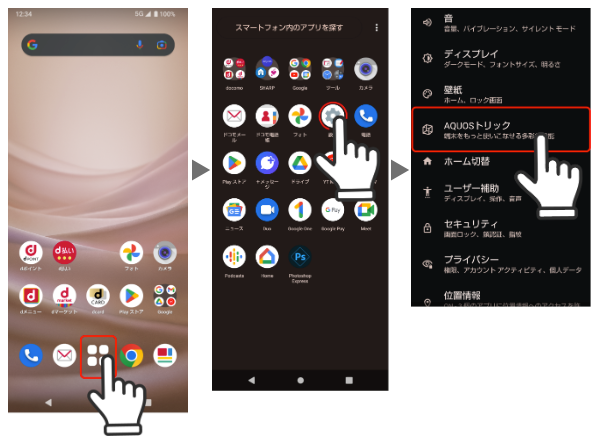
4.「かんたんモード」をタップする。
5.「まとめてONにする」をタップする。
6. 確認通知の内容を読み「はい」をタップする。
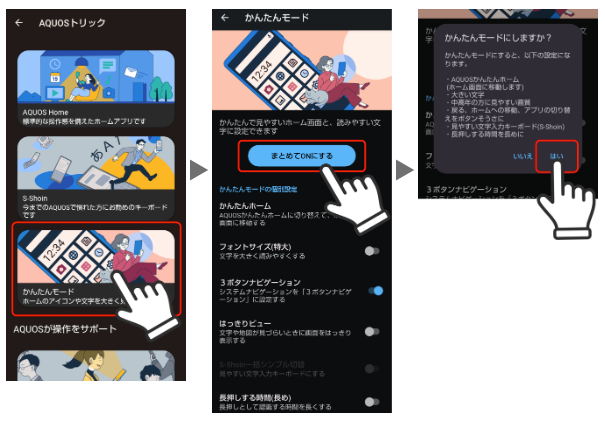
上記の手順を「1〜4」まで進めた段階で「かんたんモードの個別設定」欄に表示されている項目のオン/オフを切り替えることで、個別にも設定できます。
ドコモオンラインショップ限定!
対象スマホが最大60,500円(税込)割引!
Xperia 10 IV

| メーカー | SONY |
|---|---|
| カラー | ブラック / ホワイト |
| 画面サイズ | 約6.0インチ |
| サイズ | 約 高さ153mm × 幅67mm × 厚さ8.3mm |
| 重さ | 約161g |
| メモリ | RAM:6GB / ROM:128GB |
| バッテリー | 5,000mAh |
| カメラ | ・メイン:広角約1,200万画素 + 超広角約800万画素 + 望遠約800万画素 ・サブ:約800万画素 |
| 通信方式 | 3G / 4G / 5G |
| そのほかの機能 | 指紋認証 / 防水(IPX5/8)/ 防塵(IP6X)/ おサイフケータイ |
※表は右にスクロールできます。
Xperia 10 IVは、2022年7月に発売された、SONYのミドルレンジスマホです。注目したいポイントは「バッテリー性能」。5,000mAhの大容量バッテリーを搭載しており、動画やゲームも電池持ちを気にせず楽しめます。
さらに「いたわり充電」と「Xperia独自の充電最適化技術」により、充電時のバッテリー負担を軽減。3年使い続けても劣化しにくい長寿命バッテリーとなっています。
また、シニア向け機能の「かんたんホーム」にも対応しています。設定を変更することで、文字やアイコンが大きくなり、シニア向けスマホと同じような使い方が可能です。ホーム下部に表示される「短縮アイコン」には、よく使う連絡先を登録できます。
かんたんホームの設定方法は次のとおりです。
1. 画面を上から下に2度スワイプし「クイック設定ツール」を表示する。
2. 右下の「設定」アイコンをタップする。
3.「アプリ」→「標準のアプリ」→「ホームアプリ」と進める。
4.「かんたんホーム」をタップして、設定を変更する。
1. 画面を上から下に2度スワイプし「クイック設定ツール」を表示する。
2. 右下の「設定」アイコンをタップする。
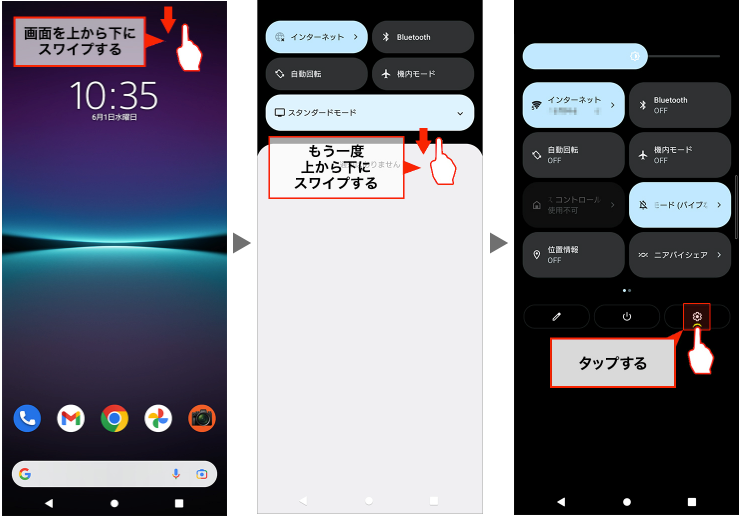
3.「アプリ」→「標準のアプリ」→「ホームアプリ」と進める。
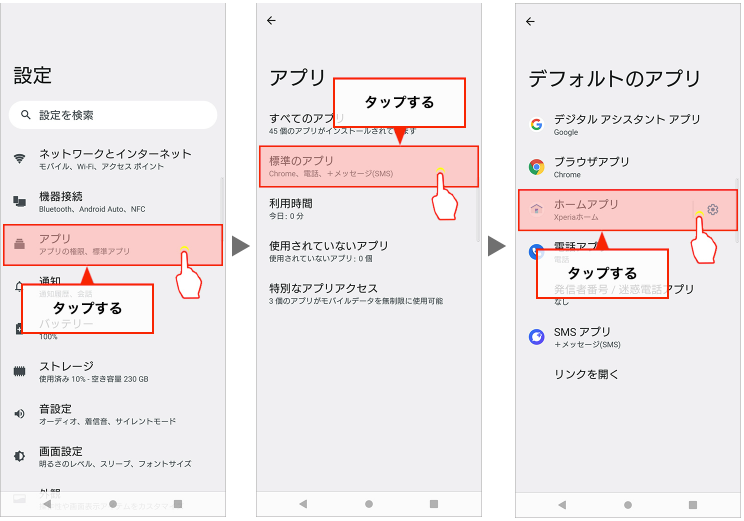
4.「かんたんホーム」をタップして、設定を変更する。
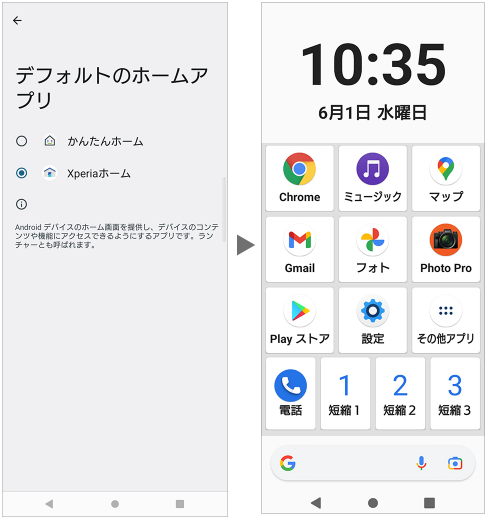
ドコモの「らくらくスマートフォン」なども使える!
OCN モバイル ONEの動作確認をクリアしている機種なら、他社で購入したシニア向けスマホも利用できます。たとえば、以下の機種が挙げられます。
| 通信キャリア | 機種名 |
|---|---|
| ドコモ | ・らくらくスマートフォン(F-52B) ・らくらくスマートフォン(F-42A) ・らくらくスマートフォン me(F-01L) ・あんしんスマホ(KY-51B) |
| au | BASIO4(KYV47) |
| ソフトバンク | ・シンプルスマホ6(A201SH) ・シンプルスマホ5(A001SH) |
※表は右にスクロールできます。
ほかにも、前述した「AQUOSシリーズ」や「Xperiaシリーズ」など、計759機種が利用可能です。対象の動作確認済み端末は、以下の手順で確認できます。
1.「動作確認済み端末一覧」にアクセスする。
2.「検索バー」に機種名を入力し「検索」をタップする。
3. 下にスクロールし、対象の機種名を探す。
4. 右にスクロールし、すべての項目に「○」がついていることを確認する。
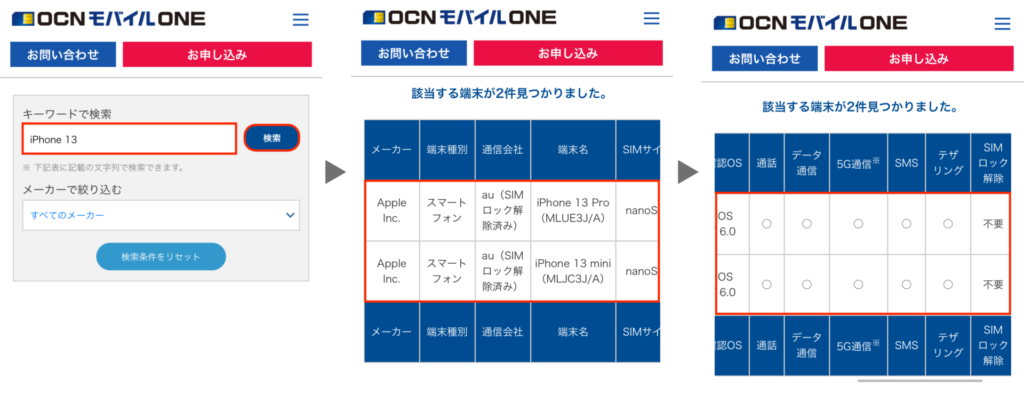
上記の手順で確認した結果「対象の機種が見つからない」または「項目に○がついていない」といった場合は、動作確認が済んでいない可能性があります。必要に応じて新しい端末を購入するなどの対策を取りましょう。
SIMロックがかかっている場合は解除手続きが必要!
また、端末に「SIMロック」がかかっている場合は、別途手続きが必要となります。
SIMロックとは、端末を購入した通信キャリア以外の、SIMカードの利用が制限されている状態のことです。制限を解除する手続きを、SIMロック解除と呼びます。
SIMロック解除の手続きは、端末を購入した通信キャリアの店舗・Web・電話で受け付けしています。ただし、店頭・電話受け付けは手数料が発生する可能性があるため、Webでの手続きがおすすめです。
なお、2021年10月以降に発売された端末はSIMロックの対象外となるため、手続きは必要ありません。それ以前に発売された端末の解除状況は通信キャリアによって異なります。ドコモ・au・ソフトバンクの解除状況は次のとおりです。
・ドコモ:2021年8月27日以降に発売された機種を購入した場合
・au:2021年10月1日以降に発売された機種を購入した場合
・ソフトバンク:2021年5月12日以降にソフトバンク取扱店にて製品を購入した場合
ドコモオンラインショップ限定!
対象スマホが最大60,500円(税込)割引!
OCN モバイル ONEにシニア向けの料金プランはある?
OCN モバイル ONEには、シニア向けの料金プランはありません。しかし、小容量プランが充実しているため、大手通信キャリアよりもお得に使える可能性があります。60歳以上の方には特典が適用されるため、さらにメリットを感じやすいでしょう。
この項目では、OCN モバイル ONEの料金プランについて紹介します。
OCN モバイル ONEの料金プラン一覧

| 通信容量/コース名 | 月額料金 | 通話料 | 無料通話 |
|---|---|---|---|
| 500MB/月コース | 550円 | 11円/30秒 | 最大10分相当/月 |
| 1GB/月コース | 770円 | なし | |
| 3GB/月コース | 990円 | ||
| 6GB/月コース | 1,320円 | ||
| 10GB/月コース | 1,760円 |
※価格は税込表示です。
※表は右にスクロールできます。
OCN モバイル ONEの料金プランは「500MB〜10GB」の5種類に分かれており、いずれも月額料金は2,000円(税込)以下となっています。
中でも「500MB/月コース」は、月額550円(税込)の超低価格。さらに無料通話分が最大10分相当ついています。インターネットの利用頻度が少ない方には、最適な料金プランだと言えるでしょう。
OCN モバイル ONEは通話料・通話オプションもお得!
また、上記の料金プラン(500MB〜10GB)を契約する方は、通話料が11円(税込)/30秒となります。申し込み・専用アプリともに不要のため、使い方を変える必要もありません。
さらに、通話をよく利用する方に向けて、3種類の「かけ放題オプション」が提供されています。オプションの基本情報は次のとおりです。
| オプション名 | 月額料金 | 内容 |
|---|---|---|
| 10分かけ放題 | 935円 | 1回10分以内の国内通話が無料になる |
| トップ3かけ放題 | 935円 | ひと月の合計通話料がもっとも多い 3つの電話番号宛ての通話料が無料になる |
| 完全かけ放題 | 1,430円 | 国内通話が24時間無料になる |
※価格は税込表示です。
※表は右にスクロールできます。
ドコモオンラインショップ限定!
対象スマホが最大60,500円(税込)割引!
対象の方には「60歳からの特典(最大12カ月間0.5GB増量)」が適用!

60歳以上の方が「500MB/月コース」を利用する場合、以下の特典が適用されます。
| 特典内容 | 500MB/月コースのデータ容量が、最大12ヵ月間0.5GB増量する |
|---|---|
| 適用条件 | 以下のすべての条件を満たすこと ・利用中の「OCN ID」と「dアカウント」を連携させること ・契約者または利用者の年齢が年末時点で60歳以上であること ・500MB/月コースを利用中、または新たに契約すること |
| キャンペーン期間 | 通年実施予定 |
※表は右にスクロールできます。
「60歳からの特典(最大12カ月間0.5GB増量)」は、500MB/月コースのデータ容量が最大12ヵ月間0.5GB増量する特典です。適用中は、合計1GBを利用できます。
なお、2022年9月まで実施していた「1年間実質1GBキャンペーン」を適用したことがある方は、対象外となります。
Twitterに投稿された口コミ
この項目では、Twitterに投稿された「60歳からの特典(最大12カ月間0.5GB増量)」についての口コミを紹介します。

特典を適用することで、データ容量はそのままに月額料金を下げられたようです。無料通話分もついてお得ですね!
OCN モバイル ONEはドコモショップでも申し込める!

OCN モバイル ONEの申し込みは「Web」と「ドコモショップ」で受け付けしています。
店頭での対面サポートを受けられるため「オンライン申し込みは不安」と感じている方も安心して契約できるでしょう。ドコモショップでの申し込みの流れは次のとおりです。
1. 契約者:ドコモショップに行き、OCN モバイル ONEを申し込むことを伝える
2. 契約者:重要確認事項の説明を受ける
3. 店頭スタッフ:登録作業を進める(支払い情報は契約者が登録する)
4. 店頭スタッフ:登録完了後、SIMカードの開通手続きをする
5. 契約者:開通したSIMカードを受け取る
6. 契約者:端末にSIMカードを挿入し、初期設定をする
上記のとおり、基本的には「SIMカードの開通手続き」までのサポートを受けられます。「SIMカードの挿入」や「端末の初期設定」は契約者自身で行う必要があるため、把握しておきましょう。
また、店頭が混雑している場合、当日中にSIMカードを受け取れない可能性があります。日程が決まったら、来店予約をしておきましょう。手順は次のとおりです。
1.「ドコモショップ/d garden(dガーデン)」にアクセスし「検索バー」までスクロールする。
2.「検索バー」に「店舗名・地名・駅名」などを入力する。
3. 検索結果の中から、目的の店舗の「店頭来店」をタップする。
4. 下にスクロールし「ドコモのエコノミーMVNO」をタップする。
5.「OCN モバイル ONEの申し込み」→「次へ進む」と進める。
6.「dアカウント」でログインし、手続きを進める。
1.「ドコモショップ/d garden(dガーデン)」にアクセスし「検索バー」までスクロールする。
2.「検索バー」に「店舗名・地名・駅名」などを入力する。
3. 検索結果の中から、目的の店舗の「店頭来店」をタップする。
4. 下にスクロールし「ドコモのエコノミーMVNO」をタップする。
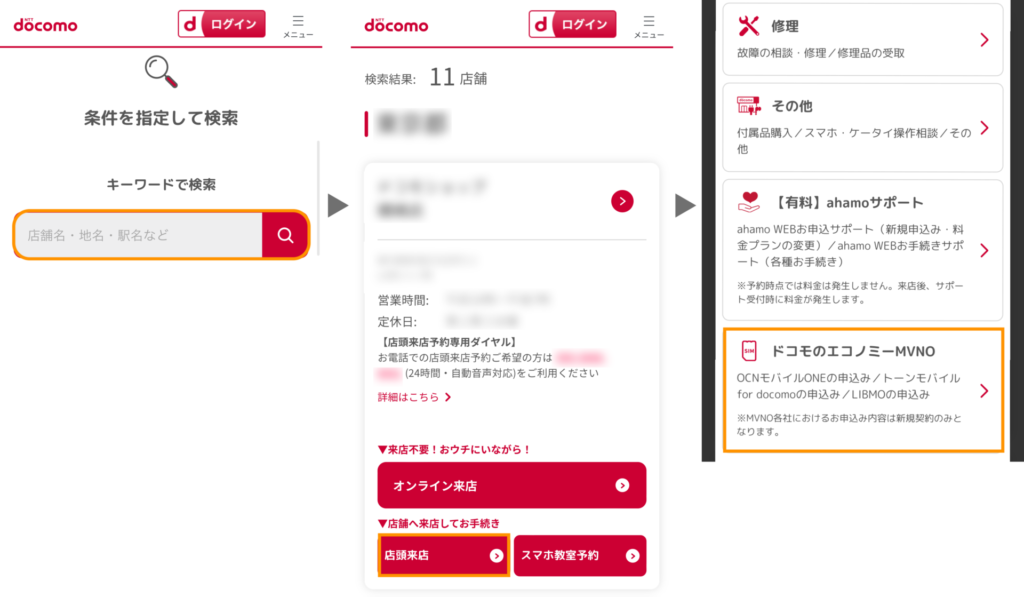
5.「OCN モバイル ONEの申し込み」→「次へ進む」と進める。
6.「dアカウント」でログインし、手続きを進める。
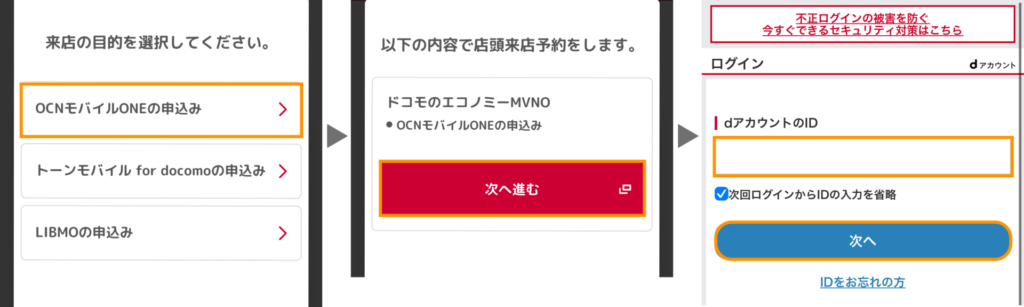
なお、申し込みには本人確認書類やクレジットカードが必要となります。詳細はOCN モバイル ONE公式「ドコモショップでのOCN モバイル ONE受付」をご確認ください。
まとめ
・OCN モバイル ONEでは、シニア向けスマホは提供されていない
・しかし、シニア向けスマホと同じような画面で利用できる機種がある
・動作確認が済んでいれば、他社で購入した機種も利用できる
・OCN モバイル ONEでは、シニア向けの料金プランも提供されていない
・しかし、小容量プランが充実しており、ランニングコストを抑えられる
・使い方によっては、大手通信キャリアのシニア向けプランよりも安くなる
・さらに60歳以上には特典が適用されるため、よりお得に使える
・OCN モバイル ONEはドコモショップでの申し込みにも対応している
・ただし、初期設定には対応していないため、注意したい
2023年3月6日時点の調査内容です。
この記事の参考・引用サイトまとめ
- OCN モバイル ONE公式 AQUOS sense7
- OCN モバイル ONE公式 Xperia 10 IV
- OCN モバイル ONE公式 動作確認済み端末一覧
- OCN モバイル ONE公式 料金一覧(新コース)
- OCN モバイル ONE公式 OCNでんわ(OCN モバイル ONE 電話サービス)
- OCN モバイル ONE公式 OCNでんわ かけ放題オプション
- OCN モバイル ONE公式 60歳からの特典(最大12カ月間0.5GB増量)
- OCN モバイル ONE公式 ドコモショップでのOCN モバイル ONE受付
- SHARP公式 AQUOS sense7
- SHARP公式 かんたんモードを利⽤する
- SHARP公式 5G対応SIMフリースマートフォン「AQUOS sense7」を発売
- SONY公式 Xperia 10 IV
- SONY公式 ホーム画面の設定
- NTTドコモ公式 報道発表資料 : 「ドコモスマートフォン Xperia 10 IV SO-52C」を発売
この記事を書いた人
望月 聖也
望月 聖也
大手通信キャリアの代理店で7年間働いた経験を活かし、スマホ・光回線系のメディアを中心にフリーライターとして活動中。複雑な料金プランやサービスを、わかりやすくかみ砕いて解説します。




















